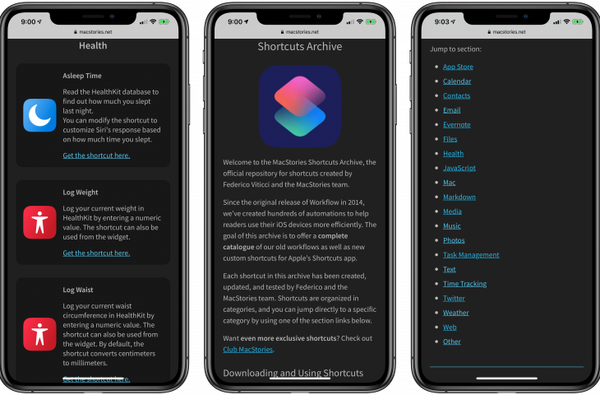No funcionaba anteriormente, pero el mouse inalámbrico de Apple ahora se puede emparejar con un iPhone o iPad.
iOS 13 y iPadOS trajeron soporte para mouse como una característica de accesibilidad por primera vez a la plataforma móvil. Puede usar cualquier mouse inalámbrico Bluetooth (o un mouse USB con cable en el caso del iPad Pro) con su iPhone, iPod touch o iPad siguiendo nuestra guía de configuración.
Magic Mouse 2 funciona como un mouse Bluetooth normal, por lo que esperábamos que funcionara en la versión beta de iPadOS desde el primer día, pero ese no fue el caso. De hecho, la compatibilidad con el mouse en la primera versión beta del desarrollador fue una cuestión de éxito en términos de fiabilidad.
Esto ahora se ha solucionado, al menos en términos de capacidades básicas de Magic Mouse 2, como el emparejamiento y el desplazamiento del cursor, como lo señaló Average Tech Guy en YouTube.
Para emparejar su mouse, vaya a Configuración → Accesibilidad → Toque de asistencia → Mostrar siempre el menú → Desactivar. A continuación, querrás ir a Configuración → Accesibilidad → Control de interruptor y más adentro Interruptores y toca Dispositivos Bluetooth debajo de la Agregar nuevo interruptor Bóveda.
Ahora encienda su Magic Mouse 2 y vincúlelo. Vuelva a la configuración de Toque de asistencia y active esta función, luego desplácese hacia abajo para Dispositivos punteros y toca Dispositivos.
Su Magic Mouse 2 debe aparecer como conectado.
Al igual que con otros ratones inalámbricos, puede personalizar los botones del mouse según sus preferencias. La compatibilidad con Magic Mouse 2 en iPadOS e iOS 13 aún no está completamente desarrollada. Por ejemplo, no puede usar ni personalizar los gestos de deslizamiento que funcionan en su Mac, como deslizar hacia arriba / abajo para desplazarse o deslizar hacia la izquierda / derecha con dos dedos para ir al elemento siguiente / anterior.
¿Qué le parece la compatibilidad con el mouse en iPadOS e iOS 13??
Háganos saber dejando un comentario a continuación.





![macXvideo, una herramienta de procesamiento de video gratuita para editar, redimensionar y convertir videos 4K 8K [patrocinado]](http://redditview.com/img/images_1/macxvideo-a-free-video-processing-tool-to-edit-resize-and-convert-4k-8k-videos-[sponsored].jpg)



![MacX MediaTrans una alternativa rápida y segura de iTunes para transferir música, fotos, videos y más de iPhone [patrocinado]](http://redditview.com/img/images_1/macx-mediatrans-a-fast-and-secure-itunes-alternative-to-transfer-iphone-music-photos-videos-more-[spo.jpg)